Содержание

Сервис, разработанный компанией Google для устройств с ОС Android, удобно использовать и на домашнем компьютере. Доступ к развлечениям, книгам, музыке, приложениям и прочему контенту можно получить несколькими способами. Рассмотрим их.
Регистрация на официальном сайте
Медиафайлы и некоторые приложения из «Плей Маркета» доступны для пользователей ПК. Для этого необходимо зарегистрировать аккаунт в системе Google. С компьютера это делают так:
- Открыть браузер и перейти на https://accounts.google.com/signup.

- Внести личные данные для регистрации в «Гугл».
- Нажать «Далее».
Важно! Если у пользователя уже есть аккаунт или электронный ящик Google, дополнительно процедуру регистрации проходить не нужно. Достаточно войти со своим логином и паролем. Сделать это можно по ссылке, указанной выше. Процедура регистрации в системе «Гугл» одинакова для пользователей ПК и ноутбуков.

Когда электронный ящик создан, нужно открыть меню «Плей и». Делают это так:
- Войти в почту.

- Нажать в верхнем правом углу иконку с кубиками.

- В выпавшем меню выбрать значок «Плей Маркета».

Важно! Регистрация в системе Google бесплатная. Но некоторые приложения, книги или развлечения придётся покупать. Будьте внимательны.
Доступ к Play Market через эмулятор
Пользователям, которые хотят применять софт для ОС Android на компьютере, удобнее скачать симулятор BlueStacks. Эта программа имитирует на ПК работу устройства под управлением «Андроид». Её можно скачать внизу страницы. Но перед загрузкой нужно зарегистрироваться в Google. Без аккаунта в системе доступа к развлечениям и играм не будет. Зарегистрироваться можно по алгоритму, указанному выше.
После скачивания эмулятора нужно
- Установить BlueStacks на ПК или ноутбук. Будет выполнена распаковка файлов и инсталляция.


- Войти в аккаунт Google;


- В горизонтальном меню сверху кликнуть на «Мои приложения»;
- Выбрать иконку «Системные …»;
- В появившемся окне нажать Play.


Важно! Процедура установки может занять от 2 до 5 минут. Длительным будет и первый запуск эмулятора. После инсталляции программы, ПК или ноутбук стоит перезагрузить.
Читайте о других вариантах установки Google Play на ПК.
Так ли нужен BlueStacks
Большинство бесплатных приложений, разработанных для ОС Android, на Windows не работают. Установка эмулятора на ноутбук или ПК позволяет приложениям из Play Market воспринимать систему «Виндовс» как «Андроид». Значит, Viber на ПК или ноутбуке можно использовать без смартфона. Это же касается игр и других приложений.
Работа с любой программой будет осуществляться только в окне BlueStacks. Поэтому сначала нужно настроить эмулятор: выбрать тему, разрешить или отклонить использование личных данных в загружаемых приложениях и т. д. Учтите, что установка эмулятора будет немного тормозить ПК или ноутбука, поэтому рекомендуем не выполнять других задач во время работы.
Регистрация в Плей Маркет на компьютере нужна для входа в магазин приложений Google Play. Зарегистрироваться и создать аккаунт можно двумя способами: войти в почтовый сервис Gmail через браузер или через установленный Play Market на компьютере. Рассмотрим оба вариант регистрации со скриншотами и пояснениями.
Зачем нужен аккаунт в Google Play
Простая Регистрация в Play Market
Проще всего зарегистрироваться через браузер с любого устройства и уже потом использоваться эти данные для входа в Эмулятор Андроида на компьютере.
-
Перейдите по ссылке на официальный сайт Gmai.com и нажмите «создать аккаунт»

Заполните данные, введя имя, фамилию, придумайте имя пользователя и пароль. «Используйте сложный пароль, используя 8 и более знаков, включая заглавные буквы, цифры и спецсимволы, например Gmailakk@1987. Именно этот пароль использовать не нужно! «Созданный аккаунт можно использовать на телефоне и компьютере»


Если ввели номер телефона, в следующем окне нажмите «отравить» для получения кода в смс.


Пролистайте условия Конфиденциальности, поставьте галочки и нажмите «создать аккаунт». Здесь можно отключить показ персонализированной рекламы и историю поиска.


Нажмите «далее», вас перебросит в почтовый ящик. Используйте логин и пароль от аккаунта для входа в плей маркет на компьютере и телефоне.

Использование аккаунта
- Запустите установленный эмулятор Андроида или скачайте по ссылке.
- Выберите в верхней панели меню «аккаунт»


В этом меню можно купить премиум подписку за 3.33$ в месяц. С подпиской будет доступны новые обои, отключение рекламы и поддержка вне очереди. Покупать для игр ее не обязательно.
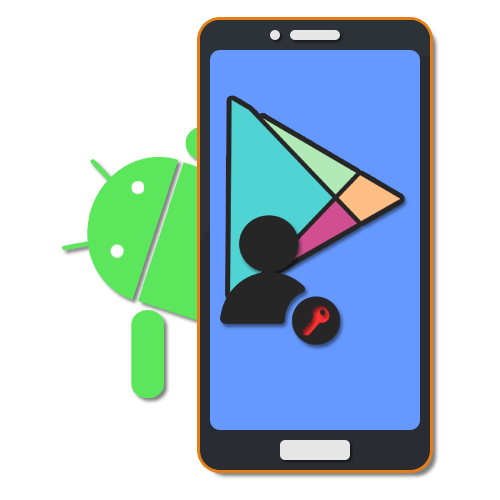
Практически на любом Android-устройстве в настоящее время Google Play Маркет является одним из самых часто используемых сервисов, ответственное как за скачивание и установку приложений напрямую от разработчиков, так и гарантирующее максимальную защиту от вредоносного ПО. И хотя данное приложение, как правило, по умолчанию присутствует на смартфоне, воспользоваться всеми основными функциями можно только после авторизации. В ходе сегодняшней статьи мы как раз расскажем про подключение учетной записи к Плей Маркету.
Авторизация в Google Play Market на Android
Несмотря на версию Android, произвести авторизацию в Плей Маркете на Андроид можно одним-единственным способом, состоящим из двух этапов. При этом создание новой учетной записи Google, единой для всех сервисов и приложений данной компании, требуется лишь в некоторых случаях.
Шаг 1: Создание аккаунта Google
Как сказано выше, сначала необходимо создать единую учетную запись Google, в будущем используемую на большинстве ресурсов компании. Для этого можно воспользоваться как веб-обозревателем, так и разделом «Аккаунты» в системном приложении «Настройки». Более наглядно каждый шаг данной процедуры был нами описан в отдельной инструкции по следующей ссылке.
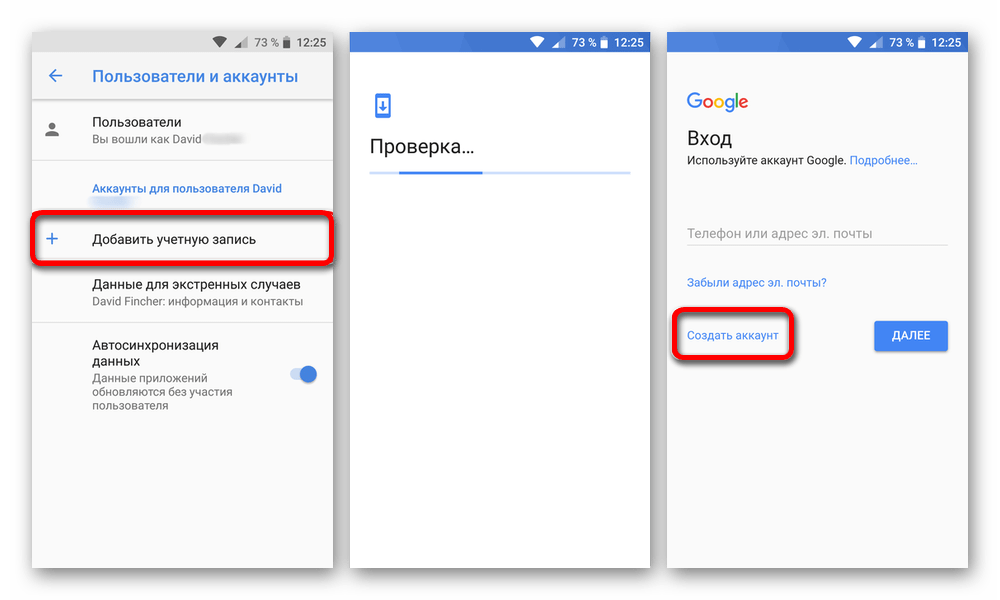
Обратите внимание, после регистрации нового аккаунта сразу через внутренние параметры телефона не потребуется добавление учетной записи. В таком случае можете сразу переходить к завершающему шагу или, если нужно, решению некоторых проблем.
Шаг 2: Добавление учетной записи
При наличии у вас действующего аккаунта Google производить регистрацию уже не нужно, но при этом необходимо выполнить привязку через «Настройки». Для этого точно так же используется раздел «Аккаунты» вне зависимости от версии Android и оболочки, сначала указав логин с паролем и после этого подтвердив включение синхронизации. Как и в прошлом случае, каждое требуемое действие было нами описано в другой статье на сайте.

Разобравшись с подготовкой, можно наконец открыть Плей Маркет, который, после описанной ранее процедуры, будет доступен без ограничений. Связано это с тем, что при добавлении учетной записи Google на смартфон через «Настройки» или любое другое приложение профиль автоматически становится доступен во всех сервисах компании, включая Play Market. Поэтому единственное, что остается сделать, – открыть приложение.
Устранение проблем при входе
Иногда при попытке входа или в процессе использования Плей Маркета возникают различные ошибки, методы устранения которых далеко не всегда могут быть очевидны. Основные трудности с работой программы были нами описаны в соответствующем руководстве.

Большинство неполадок с Плей Маркетом, как правило, решается универсальным способом, заключающимся в отключении учетной записи Google через «Настройки» с последующей перезагрузкой девайса и повторной авторизацией. Кроме того, иногда помогает подключение другого аккаунта вместо основного.
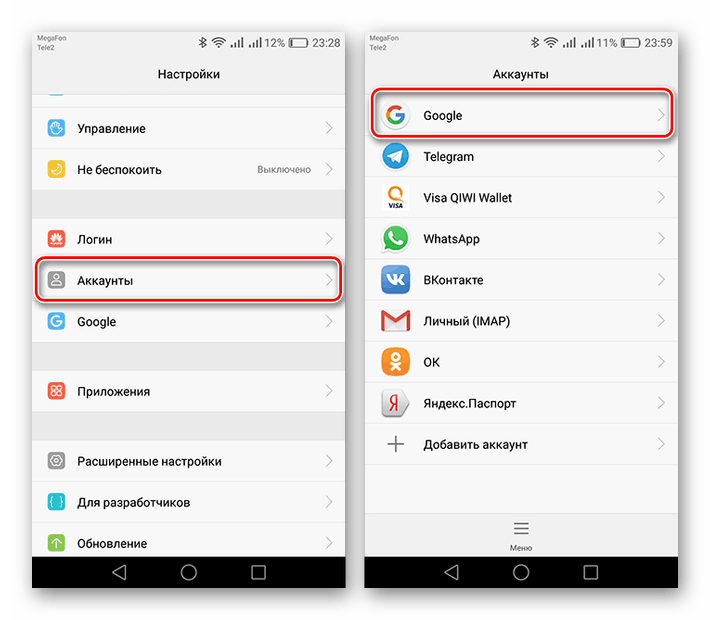
Если у вас получилось авторизоваться и открыть приложение, но вместо стартовой страницы отображается сообщение об отсутствии подключения к интернету, необходимо перепроверить подключение к сети. В идеале для решения проблемы стоит оборвать соединение и возобновить его через несколько минут.

Чаще всего вследствие обновлений операционной системы, однако иногда и по другим причинам, в процессе работы Плей Маркета может возникать ошибка «Необходимо войти в аккаунт Google». Устранение данной трудности было поэтапно описано в другом нашем материале.

Еще достойная упоминания проблема периодически заключается в вылетах Плей Маркета сразу после авторизации. Подобное происходит по причине повреждения файлов приложения или системы и может быть устранено переустановкой. Данный вариант является крайней мерой, поэтому прежде всего изучите другие решения или обратитесь за советом к нам в комментариях.
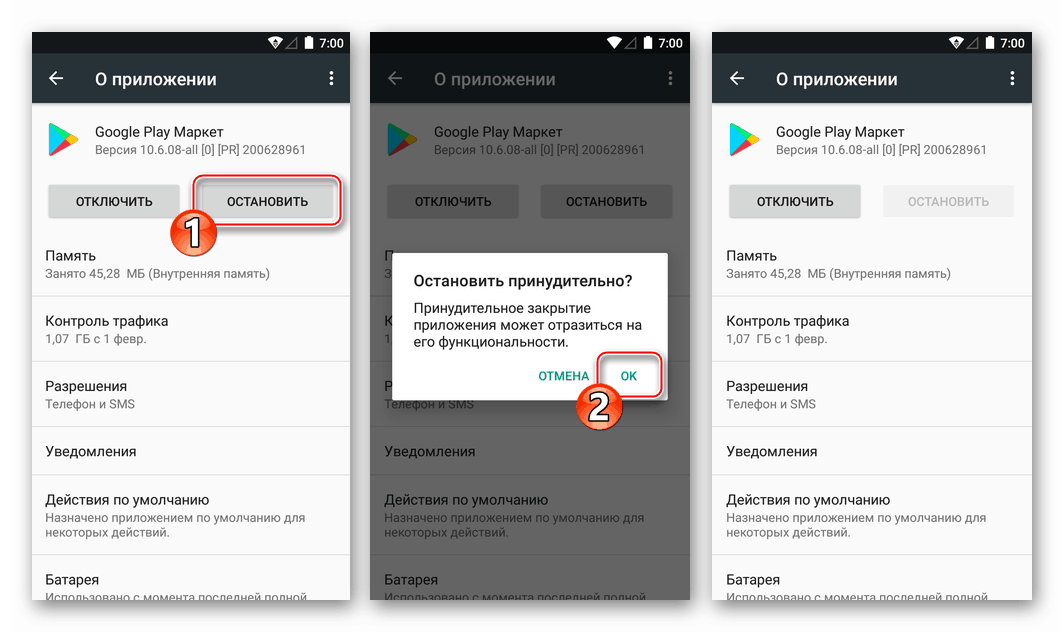
Последним решением является сброс настроек телефона до заводского состояния, если проблема кроется в самой системе, а не в приложении. Это будет очевидно по сбоям, распространяющимся практически на любые приложения.
Надеемся, после ознакомления с данной статьей вы смогли выполнить авторизацию в Плей Маркете на Andro >
Отблагодарите автора, поделитесь статьей в социальных сетях.
